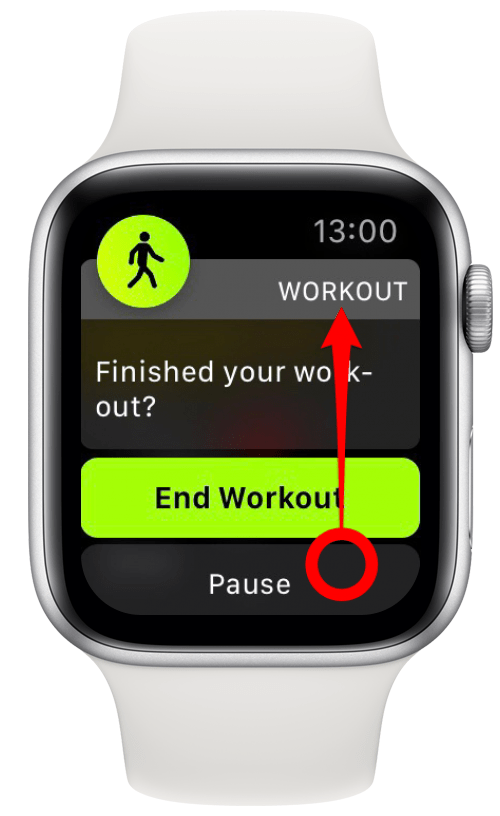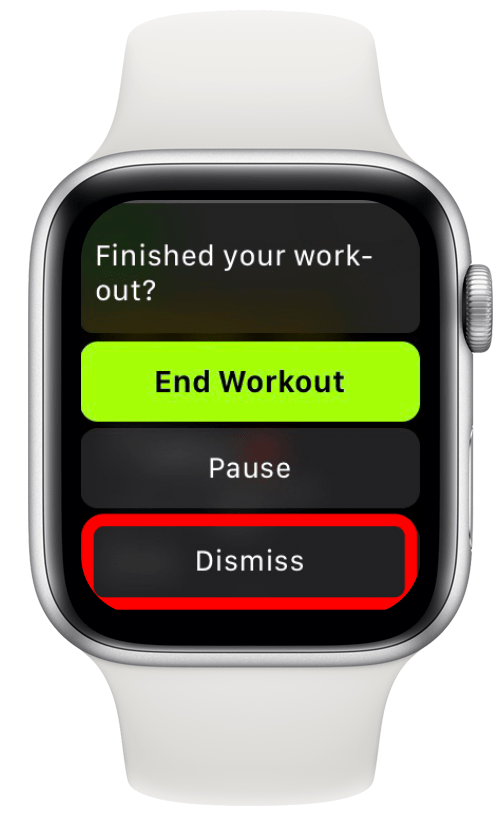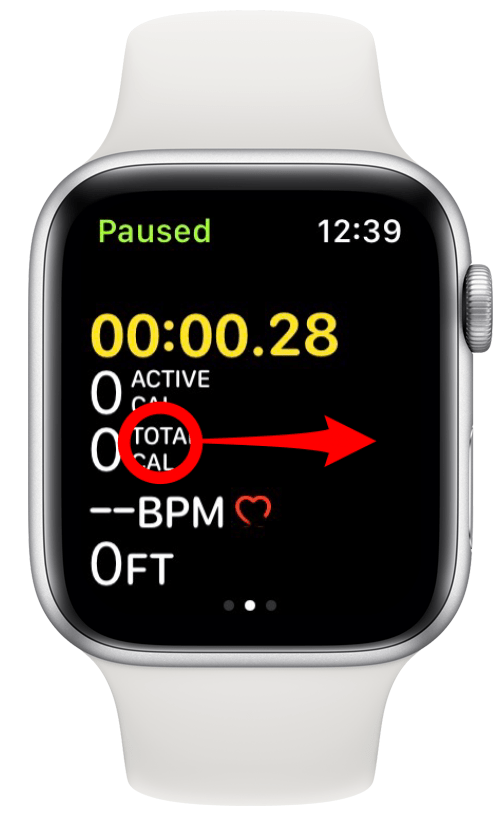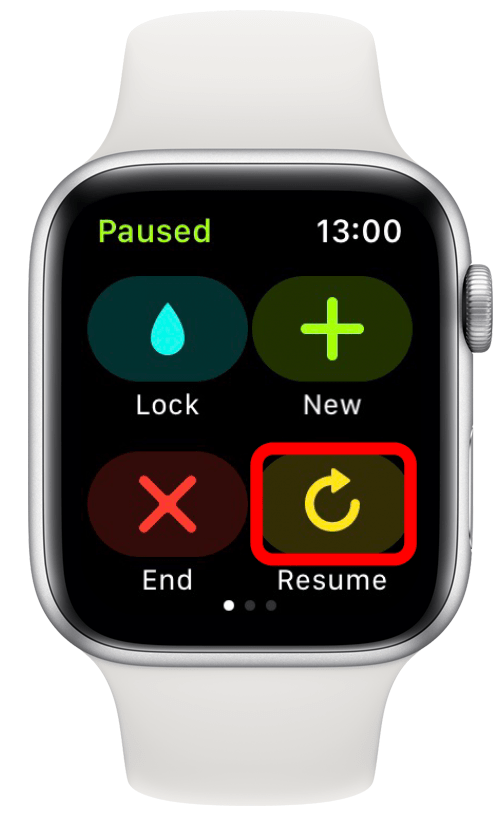Seu monitor de fitness Apple Watch é o Papai Noel dos exercícios. Ele sente quando você está dormindo, sabe quando você está acordado e pode dizer se você está relaxando durante um treino. Em vez de lhe dar um pedaço de carvão, o Apple Watch fará uma pausa no seu treino e perguntará: “Terminou o treino?” Aprenda a dispensar o lembrete, desabilitar o recurso de detecção automática de treino e calibrar seu Apple Watch para otimizar sua rotina de exercícios e fechar os anéis de atividade.
Relacionado a: The Ultimate Fitness -Guia de acompanhamento: 16 melhores dicas de treino para Apple Watch
Pule para:
- Como descartar a mensagem “Terminou seu treino?” Mensagem
- Um treino pausado ainda rastreia as métricas
- Desativar lembretes de treino
- Solução de problemas de minutos de exercícios do Apple Watch
- Tatuagens de pulso podem afetar o rastreamento de exercícios do Apple Watch
Como descartar o “Terminou seu treino?” Mensagem
Se você parar para tomar um gole de água ou amarrar um cadarço, o Apple Watch pode pausar automaticamente o treino. À primeira vista, você só tem duas opções quando o Apple Watch pausa seu exercício. Se não quiser escolher Pausar ou Encerrar o treino, você pode rolar para baixo para encontrar uma terceira opção: Dispensar.
- Deslize para cima ou use a coroa digital para rolar e revelar mais opções.

- Toque em Dispensar .

Se você acidentalmente tocar em Pausar, poderá retomar o exercício a qualquer momento:
- Deslize para a direita na tela do exercício em pausa.

- Toque em Retomar .

Também é possível pausar e retomar um exercício pressionando o botão Início e o botão Lateral ao mesmo tempo. Isso também fará uma captura de tela, que você pode ver e excluir do seu iPhone. Se você acidentalmente pressionar os dois botões flexionando o pulso regularmente, considere virar a maçã Observe a orientação .
Voltar ao topo
Um treino pausado ainda acompanha as métricas
A maior preocupação das pessoas é que o Apple Watch não está monitorando a atividade quando o treino é pausado. Felizmente, você não precisa se preocupar com isso. O Apple Watch acompanha constantemente o seu movimento. É por isso que você pode registrar um minuto de exercício em um dia preguiçoso, onde sua única atividade é uma corrida semivestida até a caixa de correio e de volta. Contanto que sua frequência cardíaca esteja alta e sua pulseira Apple Watch esteja ligada corretamente, você ainda acompanhará minutos de exercícios e calorias < / a>.
Se você estiver fazendo um treino ao ar livre, certifique-se de verificar as configurações do Apple Watch para um melhor controle do condicionamento físico. Em Privacidade , certifique-se de que Serviços de localização esteja ativado. Além disso, verifique a lista de aplicativos para garantir que o local esteja definido como Durante o uso em Apple Watch Workout.
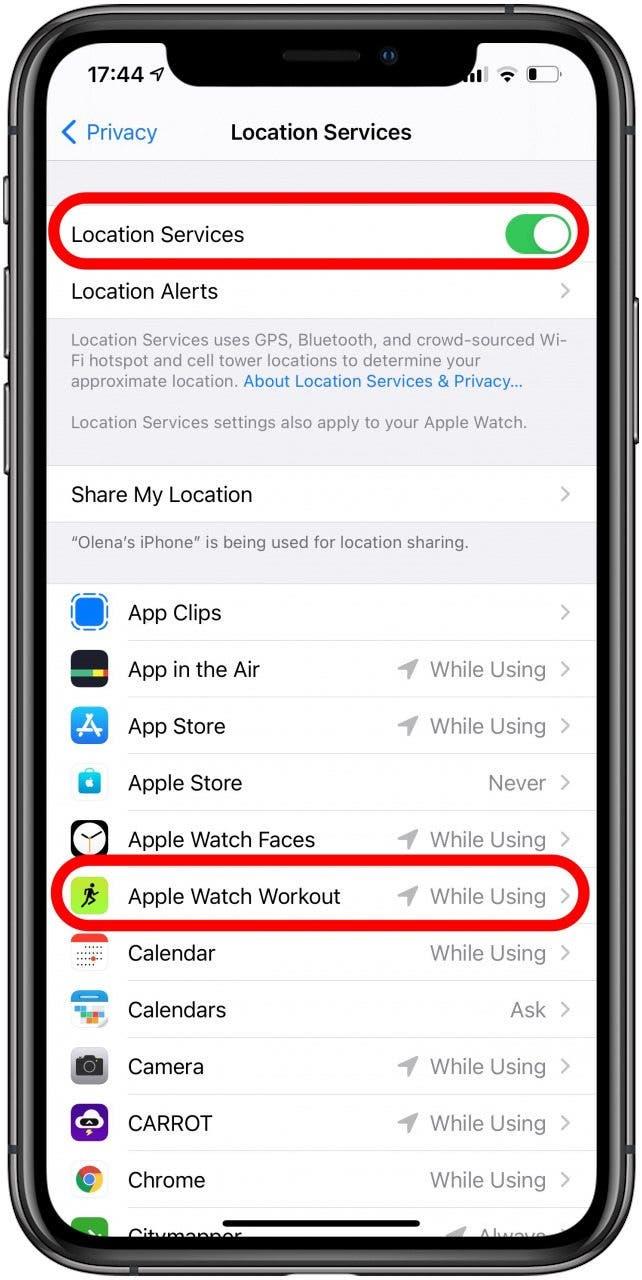
Voltar ao topo
Desativar lembretes de treino
O recurso do seu Apple Watch que detecta automaticamente se você está ou não treinando pode ser útil se você gosta de corridas com intervalos, por exemplo. Ele pode pausar automaticamente seu treino quando você para e retomá-lo quando estiver se movendo novamente. Eles também são úteis porque podem lembrá-lo de começar um treino se o Apple Watch perceber que você se esqueceu de começar um. Se você não gosta deles, certamente pode seguir estas etapas para desativar os lembretes de treino !
Voltar ao topo
Solução de problemas de minutos de exercícios do Apple Watch
Para entender por que um treino pausado pode monitorar as métricas, é essencial saber o que conta como exercício no seu Apple Watch. A frequência cardíaca desempenha um fator importante no rastreamento dos minutos. Mas como um Apple Watch controla as calorias? Ele usa sua altura, peso e idade em seu algoritmo de condicionamento físico para monitorar com precisão sua atividade, por isso é crucial manter seus dados pessoais atualizados.
Alguns exercícios, como caminhada, também exigem que você tenha um ritmo específico de mais de 5,3 km / h (5,3 km / h) durante todo o minuto. Você também pode recalibrar o Apple Watch e apertar a pulseira do relógio para obter os melhores resultados. Siga estas instruções passo a passo para solucionar problemas em minutos de exercício e como calibrar seu Apple Watch.
Voltar ao topo
Tatuagens no pulso podem afetar o rastreamento de exercícios do Apple Watch
Depois que muitas pessoas com tatuagens no pulso relataram ter problemas para rastrear seus treinos, a Apple confirmou que a pele com tinta pode interferir nos sensores do relógio. Tente usar o relógio no outro pulso se ele não tiver tatuagens. Infelizmente, não parece haver uma solução para isso no momento. Portanto, se você tiver tatuagens de manga completa, pode ser necessário entrar em contato diretamente com a Apple.
Falando em mangas, uma camiseta de mangas compridas também pode atrapalhar o seu treino se o tecido ficar entre o relógio e a pele. Certifique-se de arregaçar as mangas para evitar interferência com seu Apple Watch para um acompanhamento otimizado do treino. Não se esqueça de verificar se a pulseira do relógio está bem presa ao pulso. Se sua pulseira está cada vez mais solta, considere comprar uma pulseira Apple Watch que seja melhor adequado para esportes .
Voltar ao topo
Pode ser muito frustrante se o seu Apple Watch ficar pausando durante os treinos. Algumas pessoas ainda relatam receber a mensagem durante os exercícios de caminhada, mesmo depois de desligar as configurações de detecção automática de exercícios! Se o problema persistir, considere entrar em contato com o suporte da Apple. Além disso, certifique-se de manter seu watchOS atualizado em case A Apple melhora esta função e outros recursos.